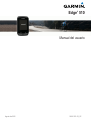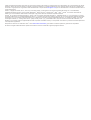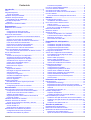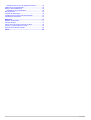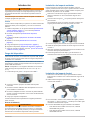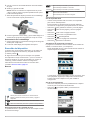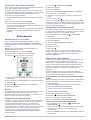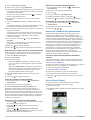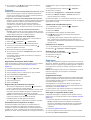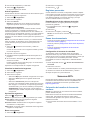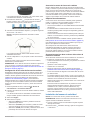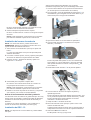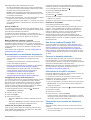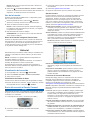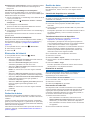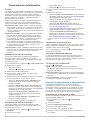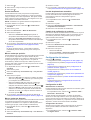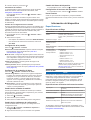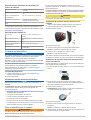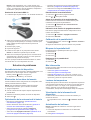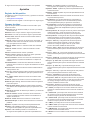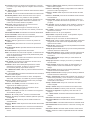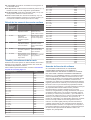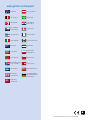Edge
®
510
Manual del usuario
Agosto de 2016 190-01531-33_0C

Todos los derechos reservados. De acuerdo con las leyes de copyright, este manual no podrá copiarse, total o parcialmente, sin el consentimiento por escrito
de Garmin. Garmin se reserva el derecho a cambiar o mejorar sus productos y a realizar modificaciones en el contenido de este manual sin la obligación de
comunicar a ninguna persona u organización tales modificaciones o mejoras. Visita www.garmin.com para ver actualizaciones e información adicional sobre el
uso de este producto.
Garmin
®
, el logotipo de Garmin, ANT+
®
, Auto Lap
®
, Auto Pause
®
, Edge
®
y Virtual Partner
®
son marcas comerciales de Garmin Ltd. o sus subsidiarias,
registradas en Estados Unidos y en otros países. BaseCamp
™
, Garmin Connect
™
, Garmin Index
™
, GSC
™
, Varia
™
y Vector
™
son marcas comerciales de
Garmin Ltd. o sus subsidiarias. Estas marcas comerciales no se podrán utilizar sin autorización expresa de Garmin.
Android
™
es una marca comercial de Google Inc. Apple
®
y Mac
®
son marcas comerciales de Apple Inc., registradas en EE. UU. y en otros países. La marca y
el logotipo de Bluetooth
®
son propiedad de Bluetooth SIG, Inc. y se utilizan bajo licencia por Garmin. New Leaf
®
es una marca comercial registrada de Angeion
Corporation. Di2
™
es una marca comercial de Shimano, Inc. Shimano
®
es una marca comercial registrada de Shimano, Inc. STRAVA y Strava
™
son marcas
comerciales de Strava, Inc. Training Stress Score
™
(TSS), Intensity Factor
™
(IF), y Normalized Power
™
(NP) son marcas comerciales de Peaksware, LLC.
Windows
®
es una marca comercial registrada de Microsoft Corporation en Estados Unidos y en otros países. Otras marcas y nombres comerciales pertenecen
a sus respectivos propietarios.
Este producto cuenta con la certificación ANT+
®
. Visita www.thisisant.com/directory para obtener una lista de productos y aplicaciones compatibles.
El número de registro COFETEL/IFETEL puede ser revisado en el manual a través de la siguiente página de internet.

Contenido
Introducción.................................................................... 1
Inicio........................................................................................... 1
Carga del dispositivo.................................................................. 1
Acerca de la batería............................................................... 1
Instalación del soporte estándar................................................. 1
Instalación del soporte frontal..................................................... 1
Desinstalación de la unidad Edge......................................... 2
Encendido del dispositivo........................................................... 2
Botones.................................................................................. 2
Adquisición de señales de satélite............................................. 3
Entrenamiento................................................................ 3
Realización de un recorrido........................................................ 3
Alertas.........................................................................................3
Configuración de alertas de escala....................................... 3
Configuración de una alerta recurrente................................. 3
Sesiones de entrenamiento........................................................ 3
Seguimiento de una sesión de entrenamiento desde la
Web........................................................................................3
Creación de una sesión de entrenamiento............................ 3
Repetición de los pasos de sesión de entrenamiento........... 4
Inicio de una sesión de entrenamiento.................................. 4
Detención de una sesión de entrenamiento.......................... 4
Edición de una sesión de entrenamiento............................... 4
Eliminación de una sesión de entrenamiento........................ 4
Acerca del calendario de entrenamiento.................................... 4
Uso de los planes de entrenamiento de Garmin Connect..... 4
Uso de Virtual Partner®.............................................................. 4
Trayectos.................................................................................... 5
Creación de un trayecto en tu dispositivo.............................. 5
Seguimiento del trayecto desde la Web................................ 5
Sugerencias para entrenar con trayectos.............................. 5
Visualización de un trayecto en el mapa............................... 5
Cambio de la velocidad del trayecto...................................... 5
Detención de un trayecto....................................................... 5
Eliminación de un trayecto..................................................... 5
Segmentos..................................................................................5
Segmentos de Strava™......................................................... 5
Descargar un segmento desde la web.................................. 5
Activar segmentos................................................................. 6
Competir en un segmento......................................................6
Visualizar los detalles del segmento...................................... 6
Opciones de segmentos........................................................ 6
Borrar un segmento............................................................... 6
Registros personales.................................................................. 6
Restablecimiento de los registros personales....................... 6
Zonas de entrenamiento............................................................. 6
Configuración de las zonas de velocidad.............................. 6
Sensores ANT+............................................................... 6
Colocación del monitor de frecuencia cardiaca.......................... 6
Configuración de las zonas de frecuencia cardiaca.............. 7
Acerca de las zonas de frecuencia cardiaca......................... 7
Objetivos de entrenamiento................................................... 7
Sugerencias para los datos erróneos del monitor de
frecuencia cardiaca................................................................ 7
Instalación del sensor de velocidad............................................ 7
Instalación del sensor de cadencia............................................ 8
Acerca de los sensores de velocidad y cadencia.................. 8
Instalación de GSC™ 10............................................................ 8
Acerca del GSC 10................................................................ 9
Media de datos de cadencia o potencia................................ 9
Entrenamiento con medidores de potencia................................ 9
Configuración de las zonas de potencia................................ 9
Calibración del medidor de potencia..................................... 9
Potencia de los pedales
......................................................... 9
Uso de los cambios Shimano® Di2™........................................ 9
Conocer la situación alrededor................................................... 9
Vinculación de los ANT+ sensores............................................. 9
Vinculación de un monitor de frecuencia cardiaca..................... 9
Uso de la báscula..................................................................... 10
Datos de la báscula inteligente Garmin Index™.................. 10
Historial......................................................................... 10
Visualización del recorrido........................................................ 10
Visualización de totales de datos........................................ 10
Envío del recorrido a Garmin Connect..................................... 10
Garmin Connect................................................................... 10
Funciones de conexión Bluetooth®..................................... 10
Envío de un recorrido al smartphone................................... 11
Eliminación del historial............................................................ 11
Grabación de datos.................................................................. 11
Gestión de datos.......................................................................11
Conexión del dispositivo a un ordenador............................. 11
Transferencia de archivos al dispositivo.............................. 11
Eliminación de archivos....................................................... 11
Desconexión del cable USB................................................ 11
Personalización del dispositivo.................................. 12
Perfiles...................................................................................... 12
Actualización del perfil de la bicicleta.................................. 12
Actualización del perfil de la actividad................................. 12
Configuración del perfil de usuario...................................... 12
Acerca de los deportistas habituales................................... 12
Configuración de Bluetooth...................................................... 12
Acerca de la configuración de entrenamiento.......................... 12
Personalización de las páginas de datos............................ 12
Uso de Auto Pause.............................................................. 13
Marcar vueltas por posición................................................. 13
Marcar vueltas por distancia................................................ 13
Uso del desplazamiento automático.................................... 13
Cambio de la notificación de comienzo............................... 13
Configuración del sistema........................................................ 13
Configuración de GPS......................................................... 13
Configuración de la pantalla................................................ 14
Configuración de grabación de datos.................................. 14
Cambio de las unidades de medida.................................... 14
Cambio de los parámetros de configuración....................... 14
Cambio del idioma del dispositivo........................................14
Configuración de los tonos del dispositivo........................... 14
Husos horarios..................................................................... 14
Información del dispositivo......................................... 14
Especificaciones....................................................................... 14
Especificaciones del Edge................................................... 14
Especificaciones del monitor de frecuencia cardiaca.......... 14
Especificaciones del sensor de velocidad y del sensor de
cadencia...............................................................................15
Especificaciones del GSC 10...............................................15
Cuidados del dispositivo........................................................... 15
Limpieza del dispositivo....................................................... 15
Cuidados del monitor de frecuencia cardiaca...................... 15
Pilas sustituibles por el usuario................................................ 15
Sustitución de la pila del monitor de frecuencia cardiaca.... 15
Sustitución de la pila del sensor de velocidad o del sensor de
cadencia...............................................................................15
Sustitución de la batería GSC 10........................................ 16
Solución de problemas................................................ 16
Restablecimiento del dispositivo.............................................. 16
Eliminación de los datos del usuario........................................ 16
Optimización de la autonomía de la batería............................. 16
Disminución de la retroiluminación...................................... 16
Ajuste de la duración de la retroiluminación........................ 16
Contenido i

Utilización de la función de apagado automático................ 16
Calibración de la pantalla táctil................................................. 16
Bloqueo de la pantalla táctil...................................................... 16
Desbloqueo de la pantalla táctil........................................... 16
Más información....................................................................... 16
Lecturas de temperatura...........................................................16
Visualización de la información del dispositivo......................... 16
Actualización del software........................................................ 16
Apéndice....................................................................... 17
Registro del dispositivo............................................................. 17
Campos de datos......................................................................17
Cálculo de las zonas de frecuencia cardiaca........................... 19
Tamaño y circunferencia de la rueda....................................... 19
Acuerdo de licencia del software.............................................. 19
Índice............................................................................. 20
ii Contenido

Introducción
ADVERTENCIA
Consulta la guía Información importante sobre el producto y tu
seguridad que se incluye en la caja del producto y en la que
encontrarás advertencias e información importante sobre el
producto.
Consulta siempre a tu médico antes de empezar o modificar
cualquier programa de ejercicios.
Inicio
Cuando utilices el dispositivo por primera vez, debes realizar las
siguientes tareas para configurarlo y conocer sus funciones
básicas.
1
Instala el dispositivo con el soporte estándar (Instalación del
soporte estándar, página 1) o con el frontal (Instalación
del soporte frontal, página 1).
2
Enciende el dispositivo (Encendido del dispositivo,
página 2).
3
Localiza los satélites (Adquisición de señales de satélite,
página 3).
4
Realiza un recorrido (Realización de un recorrido,
página 3).
5
Carga el dispositivo (Carga del dispositivo, página 1).
6
Registra el dispositivo (Registro del dispositivo, página 17).
7
Carga tu recorrido en Garmin Connect
™
(Envío del recorrido
a Garmin Connect, página 10).
Carga del dispositivo
AVISO
Para evitar la corrosión, seca totalmente el puerto USB, la tapa
de goma y la zona que la rodea antes de cargar el dispositivo o
conectarlo a un ordenador.
El dispositivo recibe alimentación de una batería de ión-litio
integrada que puedes recargar usando una toma de pared o un
puerto USB del ordenador.
NOTA: el dispositivo no se cargará si la batería se encuentra
fuera del rango de temperaturas de 32 °F a 113 °F (0 °C a
45 °C).
1
Levanta la tapa de goma
À
del puerto mini-USB
Á
.
2
Conecta el extremo pequeño del cable USB al puerto
mini‑USB.
3
Enchufa el extremo USB del cable al adaptador de CA o al
puerto USB de un ordenador.
4
Enchufa el adaptador de CA a una toma de pared estándar.
Cuando conectas el dispositivo a una fuente de alimentación,
este se enciende.
5
Carga por completo el dispositivo.
Cuando la batería está completamente cargada puede durar
hasta 15 horas.
Acerca de la batería
ADVERTENCIA
Este dispositivo contiene una batería de ión-litio. Consulta la
guía Información importante sobre el producto y tu seguridad
que se incluye en la caja del producto y en la que encontrarás
advertencias e información importante sobre el producto.
Instalación del soporte estándar
Para conseguir una recepción óptima del GPS, coloca el
soporte para bicicleta de forma que la parte frontal de la unidad
quede orientada hacia el cielo. Puedes instalar el soporte para
bicicleta en la potencia o en el manillar.
1
Selecciona una ubicación segura para instalar la unidad
donde no interfiera con el funcionamiento seguro de la
bicicleta.
2
Coloca el disco de goma
À
en la parte posterior del soporte
para bicicleta.
Las pestañas de goma se acoplan a la parte posterior del
soporte para bicicleta de modo que quede en su sitio.
3
Coloca el soporte para bicicleta en la potencia de la bicicleta.
4
Instala el soporte para bicicleta de forma segura con las dos
correas
Á
.
5
Alinea las pestañas de la parte posterior de la unidad con las
muescas del soporte para bicicleta
Â
.
6
Presiona ligeramente hacia abajo y gira la unidad en el
sentido de las agujas del reloj hasta que encaje en su sitio.
Instalación del soporte frontal
1
Selecciona una ubicación segura para instalar la unidad
Edge donde no interfiera con el funcionamiento seguro de la
bicicleta.
2
Utiliza la llave hexagonal para extraer el tornillo
À
del
conector del manillar
Á
.
3
Si es necesario, extrae los dos tornillos de la parte posterior
del soporte
Â
, gira el conector
Ã
y sustituye los tornillos para
cambiar la orientación del soporte.
4
Coloca la almohadilla de goma alrededor del manillar:
• Si el diámetro del manillar es de 25,4 mm, utiliza la
almohadilla más gruesa.
• Si el diámetro del manillar es de 31,8 mm, utiliza la
almohadilla más fina.
Introducción 1

5
Coloca el conector del manillar alrededor de la almohadilla
de goma.
6
Sustituye y aprieta el tornillo.
NOTA: Garmin
®
recomienda una especificación de par de
7 lbf-in (0,8 N-m). Debes comprobar periódicamente que el
tornillo esté bien apretado.
7
Alinea las pestañas de la parte posterior de la unidad Edge
con las muescas del soporte para bicicleta
Ä
.
8
Presiona ligeramente hacia abajo y gira la unidad Edge en el
sentido de las agujas del reloj hasta que encaje en su sitio.
Desinstalación de la unidad Edge
1
Gira la unidad Edge en el sentido de las agujas del reloj para
desbloquear el dispositivo.
2
Levanta la unidad Edge para separarla del soporte.
Encendido del dispositivo
La primera vez que enciendas el dispositivo, se te pedirá que
ajustes la configuración del sistema y del perfil del usuario.
1
Mantén pulsado .
2
Sigue las instrucciones que se muestran en la pantalla.
Si tu dispositivo incluye sensores ANT+
®
(como un monitor de
frecuencia cardiaca, un sensor de velocidad o un sensor de
cadencia), puedes activarlos durante la configuración.
Para obtener más información sobre los sensores ANT+,
consulta la Sensores ANT+, página 6.
Botones
À
Púlsalo para activar o desactivar la retroiluminación.
Mantén pulsado este botón para encender y apagar el
dispositivo.
Á
Selecciona este botón para marcar una nueva vuelta.
Â
Selecciona este botón para iniciar y detener el temporizador.
Descripción general de la pantalla de inicio
La pantalla de inicio te permite acceder de forma rápida a todas
las funciones de Edge.
Selecciónala para cambiar el perfil de la bicicleta.
INICIA Selecciónala para realizar un recorrido.
Carretera Selecciónala para cambiar el perfil de la actividad.
Selecciónala para gestionar el historial, los trayectos y las
sesiones de entrenamiento.
Selecciónala para ver el menú Configurar.
Uso de la pantalla táctil
• Cuando el temporizador está en marcha, toca la pantalla
para verlo en sobreimpresión.
El temporizador en sobreimpresión te permite utilizar las
funciones de configuración y búsqueda durante un recorrido.
• Selecciona para guardar los cambios y cerrar la página.
• Selecciona para cerrar la página y volver a la página
anterior.
• Selecciona para volver a la página anterior.
• Selecciona para volver a la pantalla de inicio.
• Selecciona y para desplazarte.
• Selecciona para ver la página de conexiones.
• Selecciona para borrar un elemento.
Visualización de la página de conexiones
La página de conexiones muestra el estado de las señales del
satélite, los sensores ANT+ y tu smartphone.
Desde la pantalla de inicio, selecciona la barra de estado en
la parte superior de la página.
A continuación, aparecerá la página con las conexiones. Si el
icono parpadea, significa que el dispositivo está buscando.
Puedes seleccionar cualquier icono para cambiar la
configuración.
Uso de la retroiluminación
• Selecciona cualquier punto de la pantalla táctil en cualquier
momento para encender la retroiluminación.
• Selecciona para ajustar el brillo y la duración de la
retroiluminación.
2 Introducción

Adquisición de señales de satélite
Antes de poder utilizar las funciones de navegación e itinerario
GPS, debes adquirir señales de satélite.
Es posible que el dispositivo deba disponer de una vista clara
del cielo para adquirir las señales del satélite. La hora y la fecha
se establecen automáticamente según la posición GPS.
1
Dirígete a un lugar al aire libre.
La parte delantera del dispositivo debe estar orientada hacia
el cielo.
2
En la pantalla de inicio, selecciona INICIA.
3
Espera mientras el dispositivo localiza satélites.
El proceso de localización de las señales del satélite puede
durar entre 30 y 60 segundos.
SUGERENCIA: no empieces a moverte hasta que aparezca
la página del temporizador (Realización de un recorrido,
página 3).
Entrenamiento
Realización de un recorrido
Antes de poder grabar la velocidad y la distancia, debes
localizar las señales de satélite (Adquisición de señales de
satélite, página 3) o vincular el dispositivo con un sensor ANT+
opcional.
NOTA: solo se puede registrar un historial mientras el
temporizador está en marcha.
1
En la pantalla de inicio, selecciona INICIA.
2
Espera mientras el dispositivo localiza satélites.
3
Selecciona para empezar a cronometrar.
4
Desliza el dedo por la pantalla para obtener páginas de datos
adicionales.
5
Si es necesario, toca la pantalla para ver el temporizador en
sobreimpresión.
6
Selecciona para poner en pausa el temporizador.
7
Selecciona Guardar.
Alertas
Puedes utilizar las alertas para entrenar con el fin de conseguir
un objetivo determinado de tiempo, distancia, calorías,
frecuencia cardiaca, cadencia y potencia. La configuración de
alerta se guarda con tu perfil de actividad.
Configuración de alertas de escala
Si tienes un monitor de frecuencia cardiaca opcional, sensor de
cadencia o medidor de potencia, puedes configurar alertas de
escala. Una alerta de escala te avisa si la medición del
dispositivo está por encima o por debajo de una escala de
valores específica. Por ejemplo, puedes configurar el dispositivo
para alertarte cuando tu cadencia sea inferior a 40 rpm y
superior a 90 rpm. También puedes utilizar una zona de
entrenamiento (Zonas de entrenamiento, página 6) para la
alerta de escala.
1
Selecciona > Perfiles de la actividad.
2
Selecciona un perfil.
3
Selecciona Alertas.
4
Selecciona Frecuencia cardiaca, Cadencia, o Potencia.
5
Si es necesario, activa la alerta.
6
Introduce los valores mínimo y máximo o selecciona las
zonas.
7
Si es necesario, elige .
Cada vez que superas el límite superior o inferior de la escala
especificada, aparece un mensaje. El dispositivo también emite
un sonido si se activan los tonos audibles (Configuración de los
tonos del dispositivo, página 14).
Configuración de una alerta recurrente
Una alerta periódica te avisa cada vez que el dispositivo registra
un valor o intervalo específicos. Por ejemplo, puedes configurar
el dispositivo para que te avise cada 30 minutos.
1
En la pantalla de inicio, selecciona > Perfiles de la
actividad.
2
Selecciona un perfil de la actividad.
3
Selecciona Alertas.
4
Selecciona Tiempo, Distancia o Caloría.
5
Activa la alerta.
6
Introduce un valor.
7
Selecciona .
Cada vez que alcances un valor de alerta, aparecerá un
mensaje. El dispositivo también emite un sonido si se activan
los tonos audibles en (Configuración de los tonos del
dispositivo, página 14).
Sesiones de entrenamiento
Puedes crear sesiones de entrenamiento personalizadas que
incluyan objetivos para cada paso de una sesión de
entrenamiento y para diferentes distancias, tiempos y calorías.
Puedes crear sesiones de entrenamiento utilizando Garmin
Connecty transferirlas a tu dispositivo. También puedes crear y
guardar una sesión de entrenamiento directamente en tu
dispositivo.
Puedes programar sesiones de entrenamiento utilizando
Garmin Connect. Puedes planificar sesiones de entrenamiento
con antelación y almacenarlas en el dispositivo.
Seguimiento de una sesión de entrenamiento desde
la Web
Antes de descargar una sesión de entrenamiento desde Garmin
Connect, debes tener una cuenta Garmin Connect (Garmin
Connect, página 10).
1
Conecta el dispositivo al ordenador con el cable USB.
2
Visita www.garminconnect.com/workout.
3
Crea una nueva sesión de entrenamiento.
4
Selecciona Enviar a dispositivo.
5
Desconecta el dispositivo y enciéndelo.
6
Selecciona > Sesiones de entrenamiento.
7
Selecciona la sesión de entrenamiento.
8
Selecciona Realizar sesión de entrenamiento.
Creación de una sesión de entrenamiento
1
En la pantalla de inicio, selecciona > Sesiones de
entrenamiento > .
Aparece una nueva sesión de entrenamiento. El primer paso
está abierto por defecto y se puede utilizar como
calentamiento.
2
Selecciona Nombre e introduce un nombre para la sesión de
entrenamiento.
Entrenamiento 3

3
Selecciona Añadir nuevo paso.
4
Selecciona un paso y escoge Editar paso.
5
Selecciona Duración para especificar cómo se mide el paso.
Por ejemplo, selecciona Distancia para finalizar el paso tras
una distancia determinada.
Si seleccionas Libre, puedes seleccionar en cualquier
momento para finalizar el paso.
6
Si es necesario, introduce un valor en el campo inferior
Duración.
7
Selecciona Objetivo para elegir el objetivo durante este
paso.
Por ejemplo, selecciona Frecuencia cardiaca para mantener
una frecuencia cardiaca constante durante el paso.
8
Si es necesario, selecciona una zona objetivo o introduce un
rango personalizado.
Por ejemplo, puedes seleccionar una zona de frecuencia
cardiaca. Cada vez que superas o bajas de una frecuencia
cardiaca especificada, el dispositivo emite un pitido y
muestra un mensaje.
9
Si es necesario, selecciona en el campo Vuelta de
descanso.
Durante una vuelta de descanso, el temporizador sigue
ejecutándose y los datos se graban.
10
Selecciona para guardar este paso.
11
Selecciona para guardar esta sesión de entrenamiento.
Repetición de los pasos de sesión de entrenamiento
Antes de repetir un paso de sesión de entrenamiento, debes
crear una sesión de entrenamiento con al menos un paso.
1
Selecciona Añadir nuevo paso.
2
Selecciona Duración.
3
Selecciona una opción:
• Selecciona Repetir para repetir un paso una o más
veces. Por ejemplo, puedes repetir un paso de 5 millas
diez veces.
• Selecciona Repetir hasta para repetir un paso durante
una duración específica. Por ejemplo, puedes repetir un
paso de 5 millas durante 60 minutos o hasta que la
frecuencia cardiaca alcance las 160 ppm.
4
Selecciona Volver a paso y selecciona un paso para
repetirlo.
5
Selecciona para guardar este paso.
Inicio de una sesión de entrenamiento
1
En la pantalla de inicio, selecciona > Sesiones de
entrenamiento.
2
Selecciona una sesión de entrenamiento.
3
Selecciona Realizar sesión de entrenamiento.
Después de comenzar una sesión de entrenamiento, el
dispositivo muestra cada paso de la misma, el objetivo (si
existe) y los datos de sesión de entrenamiento en curso. Se
emite una alarma sonora cuando estés a punto de terminar un
paso de una sesión de entrenamiento. Aparece un mensaje, en
el que se descuenta el tiempo o la distancia que queda para
comenzar un nuevo paso.
Detención de una sesión de entrenamiento
• Selecciona en cualquier momento para finalizar un paso
de una sesión de entrenamiento.
• Selecciona en cualquier momento para detener el
temporizador.
• Selecciona > > Sesiones de entrenamiento >
Detener sesión de entrenamiento en cualquier momento
para finalizar la sesión de entrenamiento.
Edición de una sesión de entrenamiento
1
En la pantalla de inicio, selecciona > Sesiones de
entrenamiento.
2
Selecciona una sesión de entrenamiento.
3
Selecciona .
4
Selecciona un paso y elige Editar paso.
5
Cambia los atributos del paso y selecciona .
6
Selecciona para guardar la sesión de entrenamiento.
Eliminación de una sesión de entrenamiento
1
En la pantalla de inicio, selecciona > Sesiones de
entrenamiento.
2
Selecciona una sesión de entrenamiento.
3
Selecciona > > .
Acerca del calendario de entrenamiento
El calendario de entrenamiento de tu dispositivo es una
ampliación del calendario o plan de entrenamiento que
configuras en Garmin Connect. Cuando hayas añadido unas
cuantas sesiones de entrenamiento al calendario de Garmin
Connect, podrás enviarlas a tu dispositivo. Todas las sesiones
de entrenamiento programadas que envíes al dispositivo se
muestran en el calendario de entrenamiento ordenadas por
fecha. Para ver o realizar la sesión de entrenamiento de un
determinado día, selecciona ese día en el calendario de
entrenamiento. La sesión de entrenamiento programada
permanece en tu dispositivo tanto si la terminas como si la
omites. Cuando envías sesiones de entrenamiento
programadas desde Garmin Connect, se sobrescriben en el
calendario de entrenamiento existente.
Uso de los planes de entrenamiento de Garmin
Connect
Para poder descargar y utilizar un plan de entrenamiento de
Garmin Connect, debes tener una cuenta de Garmin Connect
(Garmin Connect, página 10).
Puedes buscar planes y sesiones de entrenamiento, y trayectos
en Garmin Connect y descargarlos en tu dispositivo.
1
Conecta el dispositivo al ordenador.
2
Visita www.garminconnect.com.
3
Selecciona y programa un plan de entrenamiento.
4
Revisa el plan de entrenamiento en tu calendario.
5
Selecciona y sigue las instrucciones que se muestran en
pantalla.
Uso de Virtual Partner
®
Tu Virtual Partner es una herramienta de entrenamiento
diseñada para ayudarte a alcanzar tus metas.
1
Realiza un recorrido.
2
Desplázate hasta la página de Virtual Partner para ver quién
es el líder.
4 Entrenamiento

3
Si es necesario, usa y para ajustar la velocidad de
Virtual Partner durante tu recorrido.
Trayectos
Seguimiento de una actividad grabada anteriormente: puede
que te interese seguir un trayecto guardado simplemente
porque es una buena ruta. Por ejemplo, puedes guardar un
trayecto para ir a trabajar en bicicleta.
Competición contra una actividad grabada anteriormente:
asimismo, puedes realizar un trayecto guardado para intentar
igualar o superar los objetivos de rendimiento alcanzados
anteriormente. Por ejemplo, si el trayecto original se
completó en 30 minutos, puedes competir contra Virtual
Partner para intentar completar el trayecto en menos de 30
minutos.
Seguimiento de un recorrido existente desde Garmin
Connect: puedes enviar un trayecto desde Garmin Connect
a tu dispositivo. Una vez que esté guardado en tu dispositivo,
puedes seguir el trayecto o competir contra él.
Creación de un trayecto en tu dispositivo
Para poder crear un trayecto, debes tener una actividad con
datos GPS guardada en tu dispositivo.
1
Selecciona > Trayectos > > Crear nuevo.
2
Selecciona una actividad en la que basar el trayecto.
3
Introduce un nombre para el trayecto y selecciona .
El trayecto aparece en la lista.
4
Selecciona el trayecto y revisa sus detalles.
5
Si es necesario, selecciona Configuración para editar los
detalles del trayecto.
Por ejemplo, puedes cambiar el nombre de un trayecto o
activar Virtual Partner.
6
Selecciona > INICIA.
Seguimiento del trayecto desde la Web
Antes de descargar un trayecto desde Garmin Connect, debes
tener una cuenta Garmin Connect (Garmin Connect,
página 10).
1
Conecta el dispositivo al ordenador con el cable USB.
2
Visita www.garminconnect.com.
3
Crea un trayecto nuevo o selecciona uno que ya exista.
4
Selecciona Enviar a dispositivo.
5
Desconecta el dispositivo y enciéndelo.
6
Selecciona > Trayectos.
7
Selecciona el trayecto.
8
Selecciona INICIA.
Sugerencias para entrenar con trayectos
• Si incluyes un calentamiento, selecciona para iniciar el
trayecto y calienta de la manera habitual.
• No te acerques al trayecto mientras calientas. Cuando estés
listo para comenzar, dirígete al trayecto. Cuando estés en
cualquier parte del trayecto, aparecerá un mensaje.
NOTA: en cuanto selecciones , tu Virtual Partner iniciará el
trayecto sin esperar a que termines de calentar.
• Desplázate hasta el mapa para ver el trayecto.
Si te alejas del trayecto, el dispositivo muestra un mensaje.
Visualización de un trayecto en el mapa
Puedes personalizar cómo aparece en el mapa todos los
trayectos guardados en el dispositivo. Puedes por ejemplo
configurar tu trayecto al trabajo para que siempre aparezca en
amarillo en el mapa. Y puedes hacer que el trayecto alternativo
aparezca en verde. Esto te permitirá ver los trayectos durante el
desplazamiento, pero no seguir o navegar un trayecto en
concreto.
1
En la pantalla de inicio, selecciona > Trayectos.
2
Selecciona el trayecto.
3
Selecciona Configuración > Visualización del mapa.
4
Selecciona Mostrar siempre > Activado para que el
trayecto aparezca en el mapa.
5
Selecciona Color, y, a continuación, selecciona un color.
En la siguiente ocasión que te desplaces cerca de ese trayecto,
aparecerá en el mapa.
Cambio de la velocidad del trayecto
1
En la pantalla de inicio, selecciona > Trayectos.
2
Selecciona un trayecto.
3
Selecciona INICIA.
4
Desplázate hasta la página de Virtual Partner.
5
Usa o para ajustar el porcentaje de tiempo para
completar el trayecto.
Por ejemplo, para mejorar el tiempo de tu trayecto en un
20%, introduce una velocidad de trayecto del 120%. Te
enfrentarás a Virtual Partner para finalizar un trayecto de 30
minutos en 24.
Detención de un trayecto
1
Toca la pantalla para ver el temporizador en sobreimpresión.
2
Selecciona > Trayectos > Detener trayecto.
Eliminación de un trayecto
1
En la pantalla de inicio, selecciona > Trayectos.
2
Selecciona un trayecto.
3
Selecciona > .
Segmentos
puedes enviar segmentos desde tu cuenta Garmin Connect al
dispositivo. Después de guardar un segmento en tu dispositivo,
puedes recorrer un segmento para intentar igualar o superar tu
récord personal o el de otros ciclistas que hayan recorrido el
segmento.
NOTA: al descargar un trayecto de tu cuenta Garmin Connect,
todos los segmentos de ese trayecto se descargan
automáticamente.
Segmentos de Strava
™
Puedes descargar segmentos de Strava a tu dispositivo Edge.
Sigue los segmentos de Strava para comparar tu rendimiento
con actividades pasadas, amigos y profesionales que han
recorrido el mismo segmento.
Para registrarte y ser miembro de Strava, ve al widget de
segmentos en tu cuenta Garmin Connect. Para obtener más
información, visita www.strava.com.
La información en este manual se aplica a los segmentos de
Garmin Connect y a los segmentos de Strava.
Descargar un segmento desde la web
Para poder descargar un segmento desde Garmin Connect,
debes tener una cuenta de Garmin Connect (Garmin Connect,
página 10).
1
Conecta el dispositivo al ordenador con el cable USB.
NOTA: si utilizas segmentos de Strava, tus segmentos
favoritos se transferirán automáticamente a tu dispositivo
cuando este se conecte a Garmin Connect Mobile o al
ordenador.
2
Visita www.garminconnect.com.
3
Crea un segmento nuevo o selecciona uno que ya exista.
4
Selecciona Enviar a dispositivo.
Entrenamiento 5

5
Desconecta el dispositivo y enciéndelo.
6
Selecciona > Segmentos.
El segmento aparece en la lista.
Activar segmentos
Puedes activar carreras e indicaciones de Virtual Partner que te
alertan de los próximos segmentos.
1
Selecciona > Segmentos.
2
Selecciona un segmento.
3
Selecciona Activar.
NOTA: las indicaciones que te alertan de los próximos
segmentos aparecen solo en los segmentos activados.
Competir en un segmento
Los segmentos son trayectos de carreras virtuales. Puedes
recorrer un segmento y comparar tu rendimiento con
actividades pasadas, con el rendimiento de otros ciclistas, con
conexiones en tu cuenta Garmin Connect o con otros miembros
de la comunidad de ciclistas. Puedes cargar los datos de tu
actividad a tu cuenta Garmin Connect para ver la posición en el
segmento.
NOTA: si tu cuenta de Garmin Connect y tu cuenta de Strava
están vinculadas, tu actividad se envía automáticamente a tu
cuenta de Strava para que puedas revisar la posición del
segmento.
1
Selecciona para iniciar el cronómetro y realiza un
recorrido.
Cuando tu ruta se cruza con un segmento activado, puedes
recorrer el segmento.
2
Empieza a recorrer el segmento.
3
Desplázate hasta la pantalla de Virtual Partner para ver tu
progreso.
4
Si es necesario, selecciona o para cambiar tu objetivo
durante el recorrido.
Puedes competir contra el líder del grupo, un contrincante u
otros ciclistas (si corresponde).
Aparecerá un mensaje cuando se complete el segmento.
Visualizar los detalles del segmento
1
Selecciona > Segmentos.
2
Selecciona un segmento.
3
Selecciona una opción:
• Selecciona Mapa para visualizar el segmento en el mapa.
• Selecciona Altura para ver una gráfica de altura del
segmento.
• Selecciona Clasificación para ver los tiempos de
recorrido y las velocidades medias del líder del segmento,
líder del grupo o contrincante, tu mejor tiempo personal y
velocidad media, y los de otros ciclistas (si corresponde).
SUGERENCIA: puedes seleccionar una entrada de la
clasificación para cambiar el objetivo de la competición en
el segmento.
Opciones de segmentos
Selecciona > Segmentos > .
Buscar: te permite buscar segmentos guardados por nombre.
Activar todos: activa todos los segmentos cargados
actualmente en el dispositivo.
Desactivar todos: desactiva todos los segmentos cargados
actualmente en el dispositivo.
Editar varios: te permite activar o desactivar varios segmentos
cargados en el dispositivo.
Borrar un segmento
1
Selecciona > Segmentos.
2
Selecciona un segmento.
3
Selecciona > .
Registros personales
Cuando finalizas un recorrido, el dispositivo muestra cualquier
nuevo registro personal que hayas conseguido en ese recorrido.
Los registros personales incluyen tu tiempo más rápido sobre
una distancia estándar, el recorrido más largo y el mayor
ascenso realizado durante un recorrido.
Restablecimiento de los registros personales
Puedes restablecer un registro personal en el registro
previamente guardado.
1
En la pantalla de inicio, selecciona > Registros
personales.
2
Selecciona .
3
Selecciona un registro y selecciona .
NOTA: con esta acción no se borra ninguna actividad
guardada.
Zonas de entrenamiento
• Zonas de frecuencia cardiaca (Configuración de las zonas de
frecuencia cardiaca, página 7)
• Zonas de potencia (Configuración de las zonas de potencia,
página 9)
• Zonas de velocidad (Configuración de las zonas de
velocidad, página 6)
Configuración de las zonas de velocidad
Tu dispositivo cuenta con distintas zonas de velocidad,
abarcando desde muy lento hasta tu velocidad máxima. Los
valores de las zonas son valores predeterminados y puede que
no se ajusten a tus necesidades personales. Puedes
personalizar tus zonas en el dispositivo o utilizando Garmin
Connect.
1
Desde la pantalla de inicio, > Zonas de entrenamiento >
Velocidad.
2
Selecciona una zona.
Puedes introducir un nombre personalizado para la zona.
3
Introduce los valores de velocidad mínimo y máximo.
4
Repite los pasos 2–3 para cada zona.
Sensores ANT+
El dispositivo puede utilizarse con sensores ANT+ inalámbricos.
Para obtener más información sobre la compatibilidad del
producto y la adquisición de sensores opcionales, visita
http://buy.garmin.com.
Colocación del monitor de frecuencia
cardiaca
NOTA: si no dispones de un monitor de frecuencia cardiaca,
puedes saltarte este paso.
Debes llevar el monitor de frecuencia cardiaca directamente
sobre la piel, justo debajo del esternón. Debe estar lo
suficientemente ajustado como para no moverse mientras
realizas la actividad.
1
Fija el módulo del monitor de frecuencia cardiaca
À
a la
correa.
6 Sensores ANT+

Los logotipos de Garmin del módulo y la correa deben estar
colocados hacia arriba en el lado derecho.
2
Humedece los electrodos
Á
y los parches de contacto
Â
de
la parte posterior de la correa para conseguir la máxima
interacción entre el pecho y el transmisor.
3
Colócate la correa alrededor del pecho y acopla el enganche
de la correa
Ã
al cierre
Ä
.
NOTA: la etiqueta de indicaciones de lavado no debe
doblarse.
Los logotipos de Garmin deben estar del lado correcto
orientados hacia fuera.
4
Coloca el dispositivo a 3 m (10 ft) del monitor de frecuencia
cardiaca.
Cuando te hayas puesto el monitor de frecuencia cardiaca,
estará activo y enviando datos.
SUGERENCIA: si los datos de frecuencia cardiaca no aparecen
o son incorrectos, consulta las sugerencias para resolver
problemas (Sugerencias para los datos erróneos del monitor de
frecuencia cardiaca, página 7).
Configuración de las zonas de frecuencia cardiaca
El dispositivo utiliza la información de tu perfil de usuario de la
configuración inicial para determinar tus zonas de frecuencia
cardiaca. Puedes ajustar manualmente las zonas de frecuencia
cardiaca en función de tus objetivos de entrenamiento
(Objetivos de entrenamiento, página 7). Para obtener la
máxima exactitud en los datos de calorías durante la actividad,
configura tu frecuencia cardiaca máxima, frecuencia cardiaca
mínima, frecuencia cardiaca en reposo y zonas de frecuencia
cardiaca.
1
Desde la pantalla de inicio, selecciona > Zonas de
entrenamiento > Frecuencia cardiaca.
2
Introduce tus valores de frecuencia cardiaca máxima, mínima
y en reposo.
Los valores de las zonas se actualizan automáticamente,
aunque también puedes modificarlos de forma manual.
3
Selecciona Según:.
4
Selecciona una opción:
• Selecciona PPM para consultar y editar las zonas en
pulsaciones por minuto.
• Selecciona % máximo para consultar y editar las zonas
como porcentaje de tu frecuencia cardiaca máxima.
• Selecciona % FCR para consultar y editar las zonas como
porcentaje de tu frecuencia cardiaca en reposo.
Acerca de las zonas de frecuencia cardiaca
Muchos atletas utilizan las zonas de frecuencia cardiaca para
medir y aumentar su potencia cardiovascular y mejorar su forma
física. Una zona de frecuencia cardiaca es un rango fijo de
pulsaciones por minuto. Las cinco zonas de frecuencia cardiaca
que se suelen utilizar están numeradas del 1 al 5 según su
creciente intensidad. Por lo general, estas zonas se calculan
según los porcentajes de tu frecuencia cardiaca máxima.
Objetivos de entrenamiento
Conocer las zonas de frecuencia cardiaca puede ayudarte a
medir y a mejorar tu forma de realizar ejercicio ya que te
permite comprender y aplicar estos principios.
• La frecuencia cardiaca es una medida ideal de la intensidad
del ejercicio.
• El entrenamiento en determinadas zonas de frecuencia
cardiaca puede ayudarte a mejorar la capacidad y potencia
cardiovasculares.
• Conocer las zonas de frecuencia cardiaca puede evitar que
realices un entrenamiento excesivo y disminuir la posibilidad
de que te lesiones.
Si conoces tu frecuencia cardiaca máxima, puedes utilizar la
tabla (Cálculo de las zonas de frecuencia cardiaca, página 19)
para determinar la zona de frecuencia cardiaca que mejor se
ajuste a tus objetivos de entrenamiento.
Si no dispones de esta información, utiliza una de las
calculadoras disponibles en Internet. Algunos gimnasios y
centros de salud pueden realizar una prueba que mide la
frecuencia cardiaca máxima. La frecuencia cardiaca máxima
predeterminada es 220 menos tu edad.
Sugerencias para los datos erróneos del monitor de
frecuencia cardiaca
Si los datos del monitor de frecuencia cardiaca son incorrectos
o no aparecen, puedes probar con estas sugerencias.
• Vuelve a humedecer los electrodos y los parches de contacto
(si corresponde).
• Aprieta la correa sobre el pecho.
• Calienta de 5 a 10 minutos.
• Sigue las instrucciones para el cuidado del dispositivo
(Cuidados del monitor de frecuencia cardiaca, página 15).
• Ponte una camiseta de algodón o humedece bien la correa
por ambos lados.
Los tejidos sintéticos que se froten o rocen con el monitor de
frecuencia cardiaca pueden producir electricidad estática que
interfiere con las señales de frecuencia cardiaca.
• Aléjate de las fuentes que puedan interferir con el monitor de
frecuencia cardiaca.
Entre las fuentes de interferencias se pueden encontrar:
campos electromagnéticos intensos, algunos sensores
inalámbricos de 2,4 GHz, líneas de alta tensión muy
potentes, motores eléctricos, hornos, hornos microondas,
teléfonos inalámbricos de 2,4 GHz y puntos de acceso a
redes LAN inalámbricas.
Instalación del sensor de velocidad
NOTA: si no tienes este sensor, puedes omitir la tarea.
SUGERENCIA: Garmin te recomienda colocar la bici en un
soporte durante la instalación del sensor.
1
Coloca y sujeta el sensor de velocidad en la parte superior
del buje de la rueda.
2
Pasa la correa
À
alrededor del buje y fíjala en el enganche
Á
del sensor.
Sensores ANT+ 7

El sensor puede quedar inclinado si se instala en un buje
asimétrico. Esto no afecta al funcionamiento.
3
Gira la rueda para comprobar si tiene espacio.
El sensor no debe entrar en contacto con ninguna otra parte
de la bici.
NOTA: el LED parpadea en verde durante cinco segundos
para indicar la actividad al pasar de dos revoluciones.
Instalación del sensor de cadencia
NOTA: si no tienes este sensor, puedes omitir la tarea.
SUGERENCIA: Garmin te recomienda colocar la bici en un
soporte durante la instalación del sensor.
1
Selecciona la correa del tamaño que mejor se ajuste a la
biela
À
.
La correa que elijas debe ser la que más ajustada quede
alrededor de la biela.
2
Por el lado contrario al piñón, coloca y sujeta la parte plana
del sensor de cadencia en la parte interior de la biela.
3
Pasa las correas
Á
alrededor de la biela y fíjalas a los
enganches
Â
del sensor.
4
Gira la biela para comprobar el espacio libre.
Ni el sensor ni las correas deben entrar en contacto con
ninguna parte de la bicicleta ni con el zapato.
NOTA: el LED parpadea en verde durante cinco segundos
para indicar la actividad al pasar de dos revoluciones.
5
Realiza un recorrido de prueba de 15 minutos y comprueba
que el sensor y las correas no resultan dañados.
Acerca de los sensores de velocidad y cadencia
Los datos del sensor de cadencia se graban siempre. Si no hay
ningún sensor de velocidad y cadencia vinculado al dispositivo,
se utilizan los datos del GPS para calcular la velocidad y la
distancia.
La cadencia es tu ritmo de pedaleo o “giro” medido por el
número de revoluciones de la biela por minuto (rpm).
Instalación de GSC
™
10
NOTA: si no dispones de un sensor GSC 10, puedes saltarte
este paso.
Ambos imanes deben estar alineados con sus líneas
indicadoras respectivas para que la unidad Edge reciba datos.
1
Coloca el sensor GSC10 en el soporte de la vaina trasera
(en el lado opuesto a la transmisión de la cadena).
2
Si es necesario, coloca la almohadilla de goma plana
À
o la
almohadilla de goma triangular entre el sensor GSC 10 y la
vaina inferior para conseguir más estabilidad.
3
Fija el sensor GSC 10 con dos bridas sin apretarlas
Á
.
4
Coloca el imán del pedal
Â
en la biela con el soporte
adhesivo y una brida
Ã
.
El imán del pedal debe quedar a 5 mm como máximo del
sensor GSC 10. La línea indicadora
Ä
del imán del pedal
debe quedar alineada con la línea correspondiente
Å
del
sensor GSC 10.
5
Desatornilla el imán del radio
Æ
de la pieza de plástico.
6
Coloca el radio en la ranura de la pieza de plástico y
apriétalo ligeramente.
El imán del radio puede quedar alejado del sensor GSC 10 si
no hay suficiente espacio entre el brazo del sensor y el radio.
El imán del radio debe quedar alineado con la línea
indicadora
Ç
del brazo del sensor.
7
Afloja el tornillo
È
del brazo del sensor.
8
Mueve el brazo del sensor para que quede a 5 mm como
máximo del imán del radio.
También puedes inclinar el sensor GSC 10 para acercarlo a
cualquiera de los imanes con el fin de mejorar la alineación.
9
Selecciona Reset
É
en GSC 10.
El LED pasará a ser rojo y luego verde.
8 Sensores ANT+

10
Pedalea para probar la alineación del sensor.
El LED rojo parpadea cada vez que el imán del pedal pasa
por el sensor. El LED verde parpadea cada vez que el imán
del radio pasa por el brazo del sensor.
NOTA: el LED parpadea durante las 60 primeras pasadas
después de un restablecimiento. Selecciona Reset de nuevo
si necesitas más pasadas.
11
Cuando todo esté alineado y funcione correctamente, aprieta
las bridas, el brazo del sensor y el imán del radio.
Garmin recomienda un par desde 1,9 a 2,4 lbf-in (0,21 a 0,27
N-m) para garantizar un sellado estanco del brazo del sensor
del GSC 10.
Acerca del GSC 10
Los datos de la cadencia del GSC 10 se graban siempre. Si no
se ha vinculado ningún GSC 10, se utilizarán los datos del GPS
para calcular la velocidad y la distancia.
La cadencia es tu ritmo de pedaleo o “giro” medido por el
número de revoluciones de la biela por minuto (rpm). El GSC 10
tiene dos sensores: uno para la cadencia y otro para la
velocidad.
Media de datos de cadencia o potencia
La configuración de media de datos distintos de cero está
disponible si estás entrenando con un sensor de cadencia o
medidor de potencia opcional. La configuración predeterminada
excluye los valores de cero que aparecen cuando no estás
pedaleando.
Para cambiar esta configuración, consulta Configuración de
grabación de datos, página 14.
Entrenamiento con medidores de potencia
• Visita www.garmin.com/intosports para obtener una lista de
sensores ANT+ compatibles con tu dispositivo (como
Vector
™
).
• Para obtener más información, consulta el manual del
usuario del medidor de potencia.
• Ajusta tus zonas de potencia a tus objetivos y necesidades
(Configuración de las zonas de potencia, página 9).
• Utiliza las alertas de escala para recibir una notificación
cuando alcances una zona de potencia específica
(Configuración de alertas de escala, página 3).
• Personaliza los campos de datos de potencia
(Personalización de las páginas de datos, página 12).
Configuración de las zonas de potencia
Los valores de las zonas son valores predeterminados y puede
que no se ajusten a tus necesidades personales. Puedes
ajustar las zonas manualmente en el dispositivo o utilizando
Garmin Connect. Si conoces tu valor de FTP (potencia de
umbral funcional), puedes introducirlo y dejar que el software
calcule tus zonas de potencia automáticamente.
1
Desde la pantalla de inicio, selecciona > Zonas de
entrenamiento > Potencia.
2
Introduce tu valor de FTP.
3
Selecciona Según:.
4
Selecciona una opción:
• Selecciona Vatios para consultar y editar las zonas en
vatios.
• Selecciona % FTP para consultar y editar las zonas como
porcentaje de tu potencia de umbral funcional.
Calibración del medidor de potencia
Antes de que puedas calibrar el medidor de potencia, debe
estar instalado adecuadamente, vinculado con tu dispositivo
GPS y debe estar grabando datos.
Para obtener instrucciones de calibración específicas para tu
medidor de potencia, consulta las instrucciones del fabricante.
1
En la pantalla de inicio, selecciona .
2
Selecciona Perfiles de bicicleta.
3
Selecciona un perfil.
4
Selecciona > Calibrar.
5
Mantén activo el medidor de potencia pedaleando hasta que
aparezca un mensaje.
6
Sigue las instrucciones que se muestran en la pantalla.
Potencia de los pedales
Vector mide la potencia de los pedales.
Vector mide la fuerza que aplicas varios cientos de veces por
segundo. Vector también mide tu cadencia o velocidad de
pedaleo. Al comparar la fuerza, la dirección de la fuerza, la
rotación de la biela y el tiempo, Vector puede determinar la
potencia (vatios). Dado que Vector mide de forma
independiente la potencia de la pierna izquierda y de la
derecha, registra el equilibrio de potencia izquierda/derecha.
NOTA: el sistema Vector S no registra el equilibrio de potencia
izquierda/derecha.
Uso de los cambios Shimano
®
Di2
™
Para poder utilizar los sistemas de cambio electrónico Di2,
debes vincularlos con tu dispositivo (Vinculación de los ANT+
sensores, página 9). Puedes personalizar los campos de
datos opcionales de Di2 (Personalización de las páginas de
datos, página 12). El dispositivo Edge 510 muestra los valores
de ajuste actuales cuando el sensor se encuentra en el modo
de ajuste.
Conocer la situación alrededor
El dispositivo Edge se puede usar con las luces inteligentes
para bicicleta Varia
™
y con el radar retrovisor para conocer
mejor la situación alrededor. Consulta el manual del usuario del
dispositivo Varia para obtener más información.
NOTA: puede que tengas que actualizar el software Edge antes
de poder realizar la vinculación de dispositivos Varia
(Actualización del software, página 16).
Vinculación de los ANT+ sensores
Para poder realizar la vinculación, debes ponerte el monitor de
frecuencia cardiaca o instalar el sensor.
La vinculación consiste en la conexión de sensores ANT+
inalámbricos; por ejemplo, conectar un monitor de frecuencia
cardiaca con tu Garmin dispositivo.
1
Coloca el dispositivo en el área de alcance (3 m) del sensor.
NOTA: aléjate 10 m de otros sensores ANT+ mientras se
realiza la vinculación.
2
En la pantalla de inicio, selecciona > Perfiles de bicicleta
3
Selecciona un perfil.
4
Selecciona un sensor.
5
Activa el sensor y selecciona Buscar.
Cuando el sensor está vinculado a tu dispositivo, el estado
del sensor es Conectado. Puedes personalizar un campo de
datos para mostrar los datos del sensor.
Vinculación de un monitor de frecuencia
cardiaca
Antes de vincularlo, debes ponerte el monitor de frecuencia
cardiaca.
1
Coloca el dispositivo en la zona de alcance (3 m) del monitor
de frecuencia cardiaca.
Sensores ANT+ 9

NOTA: aléjate 10 m de otros sensores ANT+ mientras se
realiza la vinculación.
2
Selecciona > Frecuencia cardiaca > Activar > Buscar.
Cuando el monitor de frecuencia cardiaca está vinculado a tu
dispositivo, el estado del sensor es Conectado.
Uso de la báscula
Si tienes una báscula compatible ANT+, el dispositivo puede
leer los datos de la báscula.
1
Desde la pantalla de inicio, selecciona > Báscula.
Aparece un mensaje cuando se encuentra la báscula.
2
Sube a la báscula cuando se indique.
NOTA: si usas una báscula corporal, quítate los zapatos y
los calcetines para asegurarte de que se lean y se registren
los parámetros corporales.
3
Baja de la báscula cuando se indique.
SUGERENCIA: si se produce un error, baja de la báscula.
Sube cuando se indique.
Datos de la báscula inteligente Garmin Index
™
Si tienes un dispositivo Garmin Index, los datos de la báscula
más recientes se almacenan en tu cuenta de Garmin Connect.
La próxima vez que conectes el dispositivo Edge 510 a tu
cuenta de Garmin Connect, los datos de peso se actualizarán
en tu perfil de usuario de Edge 510.
Historial
El historial incluye información sobre el tiempo, la distancia, las
calorías, la velocidad, las vueltas, la altura y el sensor ANT+
opcional.
NOTA: el historial no se graba mientras el temporizador se
encuentra detenido o en pausa.
Cuando la memoria del dispositivo esté llena, se mostrará un
mensaje. El dispositivo no borra ni sobrescribe
automáticamente el historial. Carga de forma periódica el
historial en Garmin Connect para llevar un seguimiento de los
datos de todos tus recorridos.
Visualización del recorrido
1
En la pantalla Inicio, selecciona > Recorridos.
2
Selecciona Último recorrido o Todos los recorridos.
3
Selecciona una opción.
Visualización de totales de datos
Puedes ver los datos acumulados que has guardado en Edge,
incluyendo el número de recorridos, tiempo, distancia y calorías.
En la pantalla de inicio, selecciona > Totales.
Envío del recorrido a Garmin Connect
AVISO
Para evitar la corrosión, seca totalmente el puerto USB, la tapa
de goma y la zona que la rodea antes de cargar el dispositivo o
conectarlo a un ordenador.
1
Levanta la tapa de goma
À
del puerto mini-USB
Á
.
2
Conecta el extremo pequeño del cable USB al puerto
mini‑USB.
3
Conecta el extremo grande del cable USB a un puerto USB
del ordenador.
4
Visita www.garminconnect.com/start.
5
Sigue las instrucciones que se muestran en la pantalla.
Garmin Connect
Puedes mantener contacto con tus amigos en Garmin Connect.
Garmin Connect te ofrece las herramientas para hacer el
seguimiento, analizar, compartir y animaros mutuamente.
Registra los eventos que tengan lugar en tu activo estilo de
vida, como carreras, paseos, recorridos, baños, excursiones,
triatlones y mucho más. Para registrarte y obtener una cuenta
gratuita, visita www.garminconnect.com/start.
Guarda tus actividades: una vez que hayas finalizado una
actividad y la hayas guardado en tu dispositivo, podrás
cargarla en Garmin Connect y almacenarla durante todo el
tiempo que desees.
Analiza tus datos: puedes ver más información detallada sobre
tu actividad, por ejemplo, información relativa al tiempo, la
distancia, la altura, la frecuencia cardiaca, las calorías
quemadas, la cadencia, un mapa de vista aérea, tablas de
ritmo y velocidad e informes personalizables.
NOTA: determinados datos requieren un accesorio opcional,
como un monitor de frecuencia cardiaca.
Planifica tu entrenamiento: puedes establecer metas
deportivas y cargar uno de los planes de entrenamiento
diarios.
Comparte tus actividades: puedes estar en contacto con tus
amigos y seguir las actividades de cada uno de ellos o
publicar enlaces a tus actividades en tus páginas de redes
sociales favoritas.
Funciones de conexión Bluetooth
®
El dispositivo Edge cuenta con varias funciones de conexión
Bluetooth para tu dispositivo de ejercicio o smartphone
compatible. Algunas funciones requieren la instalación de
Garmin Connect Mobile en el smartphone. Visita
www.garmin.com/intosports/apps para obtener más información.
NOTA: el dispositivo debe estar conectado a tu smartphone con
Bluetooth para que te puedas beneficiar de determinadas
funciones.
LiveTrack: permite que tus familiares y amigos puedan seguir
tus carreras y actividades de entrenamiento en tiempo real.
Puedes invitar a tus seguidores a través del correo
electrónico o de las redes sociales, lo que les permitirá ver
tus datos en tiempo real en una página de seguimiento de
Garmin Connect.
Carga de actividades en Garmin Connect: envía tu actividad
de forma automática a Garmin Connect en cuanto terminas
de grabarla.
Descargas de trayectos y de sesiones de entrenamiento de
Garmin Connect: te permite buscar actividades en Garmin
Connect con tu smartphone y enviarlas a tu dispositivo.
Interacciones a través de redes sociales: te permite publicar
una actualización en tu red social favorita cuando cargas una
actividad en Garmin Connect.
10 Historial

Actualizaciones meteorológicas: envía a tu dispositivo alertas
e información sobre las condiciones meteorológicas en
tiempo real.
Vinculación de la unidad Edge con el smartphone
Puedes vincular la unidad Edge con un smartphone Apple
®
o
Android
™
con la aplicación Garmin Connect móvil instalada para
utilizar las funciones de conexión.
1
Coloca el smartphone y la unidad Edge a una distancia de 33
ft (10 m) el uno del otro.
2
En Edge, selecciona > Bluetooth > Activar > Vincular
smartphone.
3
En el smartphone, activa Bluetooth.
Aparece una lista de los dispositivos Bluetooth cercanos.
4
Selecciona la unidad Edge de la lista.
5
Comprueba que aparece la misma clave en la unidad Edge y
el smartphone.
Ahora puedes activar las funciones de conexión con Garmin
Connect móvil.
Envío de un recorrido al smartphone
Para poder enviar un recorrido al smartphone debes instalar y
abrir la aplicación Garmin Connect móvil en tu smartphone y
vincularlo con tu dispositivo (Configuración de Bluetooth,
página 12).
1
En la pantalla de inicio, selecciona > Recorridos.
2
Selecciona un recorrido.
3
Selecciona .
Eliminación del historial
1
En la pantalla de inicio, selecciona > Borrar.
2
Selecciona una opción:
• Selecciona Todos los recorridos para borrar todas las
actividades guardadas en el historial.
• Selecciona Recorridos antiguos para borrar las
actividades guardadas hace más de un mes.
• Selecciona Todos los totales para restablecer todos los
totales de distancia y tiempo.
NOTA: con esta acción no se borra ninguna actividad
guardada.
• Selecciona Todos los trayectos para borrar cualquier
trayecto que hayas guardado o transferido al dispositivo.
• Selecciona Todas las sesiones de entrenamiento para
borrar todas las sesiones que hayas guardado o
transferido al dispositivo.
• Selecciona Todos los registros personales para borrar
todos los registros personales guardados en el
dispositivo.
NOTA: con esta acción no se borra ninguna actividad
guardada.
3
Selecciona .
Grabación de datos
El dispositivo utiliza grabación inteligente. Graba los puntos
clave en los que cambias de dirección, velocidad o frecuencia
cardiaca.
Cuando el medidor de potencia está vinculado, el dispositivo
graba un punto cada segundo. La grabación de un punto cada
segundo proporciona un recorrido extremadamente detallado y
utiliza más memoria disponible.
Para obtener más información sobre el promedio de datos de
cadencia y potencia, consulta Media de datos de cadencia o
potencia, página 9.
Gestión de datos
NOTA: el dispositivo no es compatible con Windows
®
95, 98,
Me, Windows NT
®
ni Mac
®
OS 10.3, ni con ninguna versión
anterior.
Conexión del dispositivo a un ordenador
AVISO
Para evitar la corrosión, seca totalmente el puerto USB, la tapa
de goma y la zona que la rodea antes de cargar el dispositivo o
conectarlo a un ordenador.
1
Levanta la tapa de goma del puerto mini-USB.
2
Conecta el extremo pequeño del cable USB al puerto
mini‑USB.
3
Conecta el extremo grande del cable USB a un puerto USB
del ordenador.
El dispositivo aparecerá como una unidad extraíble en Mi PC
en equipos Windows y como un volumen montado en
equipos Mac.
Transferencia de archivos al dispositivo
1
Conecta el dispositivo a tu ordenador (Conexión del
dispositivo a un ordenador, página 11).
El dispositivo y la tarjeta de memoria (opcional) aparecen
como unidades extraíbles en Mi PC en los equipos Windows
y como volúmenes montados en los equipos Mac.
NOTA: algunos ordenadores con varias unidades de red no
pueden mostrar las unidades del dispositivo. Consulta el
archivo de ayuda del sistema operativo para obtener más
información sobre cómo asignar la unidad.
2
En el ordenador, abre el explorador de archivos.
3
Selecciona un archivo.
4
Selecciona Editar > Copiar.
5
Abre la unidad o el volumen Garmin o de la tarjeta de
memoria.
6
Selecciona Editar > Pegar.
El archivo aparecerá en la lista de archivos de la memoria
del dispositivo o en la tarjeta de memoria.
Eliminación de archivos
AVISO
Si no conoces la función de un archivo, no lo borres. La
memoria del dispositivo contiene archivos de sistema
importantes que no se deben borrar.
1
Abre la unidad o el volumen Garmin.
2
Si es necesario, abre una carpeta o volumen.
3
Selecciona un archivo.
4
Pulsa la tecla Suprimir en el teclado.
Desconexión del cable USB
Si el dispositivo está conectado al ordenador como unidad o
volumen extraíble, debes desconectarlo del ordenador de forma
segura para evitar la pérdida de datos. Si el dispositivo está
conectado al ordenador Windows como dispositivo portátil, no
es necesario desconectarlo de forma segura.
1
Realiza una de estas acciones:
• Para ordenadores con Windows, selecciona el icono
Quitar hardware de forma segura situado en la bandeja
del sistema y, a continuación, selecciona el dispositivo.
• Para ordenadores con Mac, arrastra el icono del volumen
a la papelera.
2
Desconecta el cable del ordenador.
Historial 11

Personalización del dispositivo
Perfiles
Con Edge puedes personalizar tu dispositivo de varias formas,
por ejemplo, mediante perfiles. Los perfiles son un conjunto de
parámetros de configuración que te permiten optimizar tu
dispositivo en función de la actividad realizada. Por ejemplo,
puedes crear diferentes ajustes y vistas para entrenar o
practicar ciclismo de montaña.
Cuando estás utilizando un perfil y cambias la configuración,
como los campos de datos o las unidades de medida, los
cambios se guardan automáticamente como parte del perfil.
Perfiles de bicicleta: puedes crear un perfil de bicicleta para
cada bicicleta que tengas. Con el perfil de bicicleta puedes
configurar los sensores ANT+ opcionales, el peso de la
bicicleta, el tamaño de la rueda, el valor del cuentakilómetros
y la longitud de biela.
Perfiles de la actividad: puedes crear perfiles de la actividad
para cada tipo de ciclismo que practiques. Por ejemplo,
puedes crear un perfil de actividad independiente para los
entrenamientos, las carreras o el ciclismo de montaña. El
perfil de la actividad incluye las páginas de datos
personalizadas, las alertas, las zonas de entrenamiento
(como la frecuencia cardíaca y la velocidad), la configuración
de entrenamiento (como Auto Pause
®
y Auto Lap
®
) y la
configuración de navegación.
Perfil del usuario: puedes actualizar la configuración de sexo,
edad, peso, altura y deportista habitual. El dispositivo utiliza
esta información para calcular los datos exactos del
recorrido.
Actualización del perfil de la bicicleta
Puedes personalizar hasta 10 perfiles de la bicicleta. El
dispositivo utiliza el peso de la bicicleta, el valor del
cuentakilómetros y el tamaño de la rueda para calcular datos
del recorrido precisos.
1
En la pantalla de inicio, selecciona > Perfiles de bicicleta.
2
Selecciona una opción:
• Selecciona un perfil.
• Selecciona para agregar un nuevo perfil.
3
Selecciona el nombre de la bicicleta.
4
Si es necesario, edita el nombre, la imagen y otras
configuraciones del perfil.
5
Si utilizas un sensor de velocidad, un sensor de cadencia o
un sensor de potencia, selecciona una opción:
• Selecciona Tamaño de la rueda > Automático para
calcular el tamaño de rueda a partir de la distancia
medida por el GPS.
• Selecciona Tamaño de la rueda > Personalizar para
introducir el tamaño de la rueda. Para ver una tabla de
tamaños y circunferencias de la rueda, consulta Tamaño y
circunferencia de la rueda, página 19.
• Selecciona Longitud de biela > Automático para
calcular el tamaño de la biela a partir de la distancia
medida por el GPS.
• Selecciona Longitud de biela > Personalizar para
introducir la longitud de biela.
Todos los cambios se guardan en el perfil activo.
Actualización del perfil de la actividad
Puedes personalizar cinco perfiles de actividad. Puedes
personalizar la configuración y los campos de datos de una
actividad o ruta concretas.
1
En la pantalla de inicio, selecciona > Perfiles de la
actividad.
2
Selecciona una opción:
• Selecciona un perfil.
• Selecciona para agregar un nuevo perfil.
3
Si fuera necesario, edita el nombre e imagen de fondo para
el perfil.
4
Selecciona una opción:
• Selecciona Páginas de entrenamiento para personalizar
las páginas de datos y campos de datos (Personalización
de las páginas de datos, página 12).
• Selecciona Alertas para personalizar tus alertas de
entrenamiento (Alertas, página 3).
• Selecciona Auto Pause para cambiar cuando el
temporizador introduzca la pausa de forma automática
(Uso de Auto Pause, página 13).
• Selecciona Auto Lap para configurar cómo se activan las
vueltas (Marcar vueltas por posición, página 13).
• Selecciona Desplazamiento automático para
personalizar la visualización de las páginas de datos de
entrenamiento cuando se está ejecutando el temporizador
(Uso del desplazamiento automático, página 13).
Todos los cambios que realices se guardarán en el perfil
activo.
Configuración del perfil de usuario
puedes actualizar la configuración de sexo, edad, peso, altura y
deportista habitual. El dispositivo utiliza esta información para
calcular los datos exactos del recorrido.
1
En la pantalla de inicio, selecciona > Perfil del usuario.
2
Selecciona una opción.
Acerca de los deportistas habituales
Un deportista habitual es una persona que entrena de forma
intensa desde hace muchos años (exceptuando periodos de
lesiones menores) y tiene una frecuencia cardiaca en reposo de
60 pulsaciones por minuto (ppm) o menor.
Configuración de Bluetooth
Selecciona > Bluetooth.
Activar: permite la tecnología inalámbrica Bluetooth.
NOTA: otros ajustes de Bluetooth aparecen solo cuando
Bluetooth está activado.
Nombre descriptivo: permite introducir un nombre descriptivo
que identifique tus dispositivos con la tecnología inalámbrica
Bluetooth.
Vincular smartphone: conecta tu dispositivo con un
smartphone compatible con Bluetooth.
Acerca de la configuración de entrenamiento
Las siguientes configuraciones y opciones te permiten
personalizar tu dispositivo en función de las necesidades de
entrenamiento. Estas configuraciones se guardan en un perfil
de actividad. Por ejemplo puedes configurar alertas de tiempo
para tu perfil de carreras y puedes configurar un activador de
posición Auto Lap para tu perfil de ciclismo de montaña.
Personalización de las páginas de datos
Puedes personalizar las páginas de datos para cada perfil de la
actividad (Perfiles, página 12).
1
En la pantalla de inicio, selecciona > Perfiles de la
actividad.
2
Selecciona un perfil.
3
Selecciona Páginas de entrenamiento.
4
Selecciona una página de datos.
5
Si es necesario, activa la página de datos.
6
Selecciona el número de campos de datos que desees ver
en la página.
12 Personalización del dispositivo

7
Selecciona .
8
Selecciona un campo de datos para cambiarlo.
9
Selecciona .
Uso de Auto Pause
Puedes utilizar Auto Pause para pausar el temporizador
automáticamente cuando te detengas o cuando la velocidad
caiga por debajo de un valor especificado. Este ajuste resulta
útil si el trayecto incluye semáforos u otros lugares en los que
debas reducir la velocidad o detenerte.
NOTA: el historial no se graba mientras el temporizador se
encuentra detenido o en pausa.
1
En la pantalla de inicio, selecciona > Perfiles de la
actividad.
2
Selecciona un perfil.
3
Selecciona Auto Pause > Modo de Auto Pause.
4
Selecciona una opción:
• Selecciona Cuando me detenga para pausar el
temporizador automáticamente cuando te detengas.
• Selecciona Velocidad personalizada para pausar el
temporizador automáticamente cuando tu velocidad baje
de un valor especificado.
5
Si es necesario, personaliza los campos de datos de tiempo
opcionales (Personalización de las páginas de datos,
página 12).
El campo de datos Tiempo - Transcurrido muestra la
totalidad del periodo de tiempo incluyendo el tiempo en
pausa.
Marcar vueltas por posición
Puedes utilizar Auto Lap para marcar automáticamente la vuelta
en una posición específica. Este ajuste resulta útil para
comparar tu rendimiento con respecto a distintas partes de un
recorrido (por ejemplo, un largo ascenso o un sprint de
entrenamiento). Durante los trayectos, utiliza la opción Por
posición para activar vueltas en todas las posiciones de vueltas
guardadas en el recorrido.
1
En la pantalla de inicio, selecciona > Perfiles de la
actividad.
2
Selecciona un perfil.
3
Selecciona Auto Lap > Activar Auto Lap > Por posición >
Vuelta en.
4
Selecciona una opción:
• Selecciona Sólo Lap para activar el contador de vueltas
cada vez que pulses y cada vez que vuelvas a pasar
por cualquiera de esas ubicaciones.
• Selecciona Inicio y Lap para activar el contador de
vueltas en la ubicación GPS al seleccionar y en
cualquier otra ubicación durante el recorrido al pulsar .
• Selecciona Marcar y Lap para activar el contador de
vueltas en una ubicación específica del GPS marcada
antes del recorrido, y en cualquier ubicación durante el
recorrido al pulsar .
5
Si es necesario, personaliza los campos de datos de la
vuelta (Personalización de las páginas de datos, página 12).
Marcar vueltas por distancia
Puedes utilizar Auto Lap para marcar automáticamente la vuelta
a una distancia específica. Este ajuste resulta útil para
comparar tu rendimiento con respecto a distintas partes de un
recorrido (por ejemplo, cada 10 millas o 40 kilómetros).
1
En la pantalla de inicio, selecciona > Perfiles de la
actividad.
2
Selecciona un perfil.
3
Selecciona Auto Lap > Activar Auto Lap > Por distancia >
Vuelta en.
4
Introduce un valor.
5
Si es necesario, personaliza los campos de datos de la
vuelta (Personalización de las páginas de datos, página 12).
Uso del desplazamiento automático
Puedes utilizar la función de desplazamiento automático para
recorrer automáticamente todas las páginas de datos de
entrenamiento mientras el temporizador sigue en
funcionamiento.
1
En la pantalla de inicio, selecciona > Perfiles de la
actividad.
2
Selecciona un perfil.
3
Selecciona Desplazamiento automático > Velocidad de
desplazamiento automático.
4
Selecciona una velocidad de visualización.
Cambio de la notificación de comienzo
Esta función detecta automáticamente el momento en el que el
dispositivo ha adquirido satélites y está en movimiento. Es un
recordatorio para iniciar el temporizador para que puedas
grabar tus datos del recorrido.
1
En la pantalla de inicio, selecciona > Perfiles de la
actividad.
2
Selecciona un perfil.
3
Selecciona Notificación de comienzo > Modo de
notificación de comienzo.
4
Selecciona una opción:
• Selecciona Una vez.
• Selecciona Repetir > Retraso de repeticiónpara cambiar
el intervalo de repetición del recordatorio.
Configuración del sistema
Selecciona > Sistema.
• Configuración de GPS (Configuración de GPS, página 13)
• Configuración de la pantalla (Configuración de la pantalla,
página 14)
• Configuración de grabación de datos (Configuración de
grabación de datos, página 14)
• Configuración de la unidad (Cambio de las unidades de
medida, página 14)
• Parámetros de configuración (Cambio de los parámetros de
configuración, página 14)
• Configuración del idioma (Cambio del idioma del dispositivo,
página 14)
• Configuración del tono (Configuración de los tonos del
dispositivo, página 14)
Configuración de GPS
Entrenamiento en interiores
Puedes desactivar el GPS cuando entrenes en interiores o para
conservar la duración de la pila.
En la pantalla de inicio, selecciona > Sistema > GPS >
Modo GPS > Desactivado.
Cuando el GPS está desactivado, los datos de velocidad y
distancia no están disponibles a menos que dispongas de un
sensor opcional que envíe los datos de velocidad y distancia al
dispositivo (como el GSC 10). La próxima vez que enciendas el
dispositivo, volverá a buscar las señales del satélite.
Configuración de la altura
Si dispones de los datos exactos de la altura de tu ubicación
actual, puedes calibrar manualmente el altímetro de tu
dispositivo.
1
En la pantalla de inicio, selecciona > Sistema > GPS >
Configurar altura.
Personalización del dispositivo 13

2
Introduce la altura y selecciona .
Visualización de satélites
La página Satélite muestra la información actual de satélite
GPS. Para obtener más información sobre GPS, visita
www.garmin.com/aboutGPS.
En la pantalla de inicio, selecciona > Sistema > GPS >
Ver satélites.
La precisión del GPS se muestra en la parte inferior de la
página. Las barras verdes representan la intensidad de la señal
recibida de cada satélite (el número del satélite aparece debajo
de cada barra).
Cambio de la configuración de los satélites
De forma predeterminada, Edge se conecta a los satélites GPS
y GLONASS para aumentar el rendimiento en entornos difíciles
y adquirir la posición de forma más rápida. Puedes configurar el
dispositivo para que utilice solamente satélites GPS para
aumentar la autonomía de la batería.
1
En la pantalla de inicio, selecciona > Sistema > GPS >
Modo GPS.
2
Selecciona una opción:
• Para mejorar el rendimiento, selecciona GPS+GLONASS.
• Para aumentar la autonomía de la batería, selecciona
Sólo GPS
Configuración de la pantalla
Selecciona > Sistema > Pantalla.
Duración de la retroiluminación: ajusta la duración total para
la desactivación de la retroiluminación (Uso de la
retroiluminación, página 2).
Modo de color: configura el dispositivo para mostrar colores de
día o de noche. Puedes seleccionar Automático para permitir
que el dispositivo configure los colores de día o de noche de
forma automática según la hora del día.
Captura de pantalla: te permite guardar la imagen en la
pantalla del dispositivo.
Calibrar pantalla: alinea la pantalla para que responda de
forma adecuada cuando la toques (Calibración de la pantalla
táctil, página 16).
Configuración de grabación de datos
Selecciona > Sistema > Grabación de datos.
Intervalo de grabación: controla cómo registra el dispositivo
los datos de la actividad. Graba los puntos clave de forma
Inteligente en los que cambias de dirección, velocidad o
frecuencia cardiaca. 1 segundo graba los puntos cada
segundo. Crea un registro muy detallado de tu actividad y
aumenta el tamaño de esta.
Media de datos: controla si el dispositivo incluye valores de
cero para los datos de cadencia y potencia que aparecen
cuando no estás pedaleando.
Cambio de las unidades de medida
Puedes personalizar las unidades de medida que se utilizan
para la distancia, velocidad, altura, temperatura, peso, formato
de posición y formato de hora.
1
Selecciona > Sistema > Unidades.
2
Selecciona un tipo de medida.
3
Selecciona una unidad de medida para la configuración.
Cambio de los parámetros de configuración
Puedes modificar todos los ajustes que configuraste en la
configuración inicial.
1
Selecciona > Sistema > Restablecer dispositivo >
Configuración inicial.
2
Sigue las instrucciones que se muestran en la pantalla.
Cambio del idioma del dispositivo
En la pantalla de inicio, selecciona > Sistema > Idioma.
Configuración de los tonos del dispositivo
En la pantalla de inicio, selecciona > Sistema > Tonos.
Husos horarios
Cada vez que enciendas el dispositivo y adquiera satélites,
detectará automáticamente tu huso horario y la hora actual del
día.
Información del dispositivo
Especificaciones
Especificaciones del Edge
Tipo de batería Batería de ión-litio integrada recargable
Autonomía de la
batería
20 horas, sólo GPS
15 horas, GPS y GLONASS
6 horas, GPS y GLONASS con retroiluminación
100%
Resistencia al agua IPX7
Rango de tempera-
turas de funciona-
miento
De -4º a 158ºF (de -20º a 70ºC)
Rango de tempera-
turas de carga
De 32º a 113ºF (de 0º a 45ºC)
Correas (juntas
circulares) para el
montaje estándar
Dos tamaños:
• AS568-125
Diámetro interior: 1,3 in
Diámetro exterior: 1,5 in
Sección transversal: 0,1 in
• AS568-131
Diámetro interior: 1,7 in
Diámetro exterior: 1,9 in
Sección transversal: 0,1 in
NOTA: usa solo correas de repuesto de caucho
de etileno dieno propileno (EPDM). Visita
http://buy.garmin.com o ponte en contacto con
tu distribuidor de Garmin.
Acerca de IPX7
AVISO
El dispositivo es resistente al agua conforme a la norma IEC
60529 IPX7. Puede resistir la inmersión a una profundidad de
1 metro bajo el agua durante 30 minutos. La inmersión
prolongada puede ocasionar daños en el dispositivo. Tras la
inmersión, asegúrate de limpiar y secar el dispositivo al aire
antes de usarlo o de cargarlo.
Especificaciones del monitor de frecuencia cardiaca
Tipo de pila CR2032, sustituible por el usuario
(3 voltios)
Autonomía de la batería Hasta 4,5 años con un uso de 1 hora/día
Resistencia al agua 3 ATM*
NOTA: este producto no transmite datos
de frecuencia cardiaca mientras nadas.
Rango de temperatura de
funcionamiento
De -5 °C a 50 °C (de 23 °F a 122 °F)
Radiofrecuencia/protocolo Protocolo de comunicación inalámbrica
ANT+ de 2,4 GHz
*El dispositivo soporta niveles de presión equivalentes a una
profundidad de 30 metros. Para obtener más información, visita
www.garmin.com/waterrating.
14 Información del dispositivo

Especificaciones del sensor de velocidad y del
sensor de cadencia
Tipo de pilas/batería CR2032, sustituible por el usuario
(3 voltios)
Autonomía de la batería 12 meses aproximadamente (1 hora al
día)
Rango de temperatura de
funcionamiento
De -20 º a 60 ºC (de -4 º a 140 ºF)
Radiofrecuencia/protocolo Protocolo de comunicación
inalámbrica ANT+ de 2,4 GHz
Clasificación de resistencia al
agua
1 ATM*
*El dispositivo soporta niveles de presión equivalentes a una
profundidad de 10 metros. Para obtener más información, visita
www.garmin.com/waterrating.
Especificaciones del GSC 10
Tipo de pila CR2032, 3 voltios, sustituible por el
usuario
Autonomía de la batería Aproximadamente 1,4 años (1 hora al
día)
Resistencia al agua IPX7
Rango de temperaturas de
funcionamiento
De 5º a 158ºF (de -15º a 70ºC)
Radiofrecuencia/protocolo Protocolo de comunicación inalámbrica
2,4 GHz ANT+
Cuidados del dispositivo
AVISO
No guardes el dispositivo en lugares en los que pueda quedar
expuesto durante periodos prolongados a temperaturas
extremas, ya que podría sufrir daños irreversibles.
No utilices nunca un objeto duro o puntiagudo sobre la pantalla
táctil, ya que esta se podría dañar.
No utilices disolventes, productos químicos ni insecticidas que
puedan dañar los componentes plásticos y acabados.
Para evitar daños en el puerto USB no olvides protegerlo
firmemente con la tapa de goma.
Limpieza del dispositivo
1
Limpia el dispositivo con un paño humedecido en una
solución suave de detergente.
2
Seca el dispositivo.
Cuidados del monitor de frecuencia cardiaca
AVISO
Debes desabrochar y quitar el módulo de la correa antes de
limpiarla.
La acumulación de sudor y sal en la correa puede reducir la
capacidad para obtener datos precisos del monitor de
frecuencia cardiaca.
• Visita www.garmin.com/HRMcare para obtener instrucciones
detalladas sobre la limpieza.
• Enjuaga la correa después de cada uso.
• Lava la correa en la lavadora cada 7 usos.
• No metas la correa en la secadora.
• Cuelga o coloca la correa de forma horizontal para secarla.
• Para prolongar la vida útil del monitor de frecuencia cardiaca,
quita el módulo cuando no vayas a utilizarlo.
Pilas sustituibles por el usuario
ADVERTENCIA
No utilices ningún objeto puntiagudo para extraer las baterías.
Mantén la batería fuera del alcance de los niños.
No te pongas nunca las baterías en la boca. En caso de
ingestión, consulta con un médico o con el centro de control de
intoxicaciones local.
Las pilas sustituibles de tipo botón pueden contener preclorato.
Se deben manejar con precaución. Consulta www.dtsc.ca.gov
/hazardouswaste/perchlorate.
ATENCIÓN
Ponte en contacto con el servicio local de recogida de basura
para reciclar correctamente las baterías.
Sustitución de la pila del monitor de frecuencia
cardiaca
1
Utiliza un destornillador Phillips pequeño para quitar los
cuatro tornillos de la parte posterior del módulo.
2
Retira la tapa y la pila.
3
Espera 30 segundos.
4
Inserta la nueva pila con el polo positivo hacia arriba.
NOTA: no deteriores ni pierdas la junta circular.
5
Vuelve a colocar la tapa y los cuatro tornillos.
NOTA: no lo aprietes en exceso.
Tras haber sustituido la pila del monitor de frecuencia cardiaca,
es posible que tengas que volver a vincularlo con el dispositivo.
Sustitución de la pila del sensor de velocidad o del
sensor de cadencia
El LED parpadea en rojo para indicar que el nivel de batería es
bajo al pasar de dos revoluciones.
1
Localiza la tapa de la pila circular
À
en la parte posterior del
sensor.
2
Gira la tapa en el sentido contrario a las agujas del reloj
hasta que el marcador indique que se ha desbloqueado y la
tapa esté lo bastante suelta para extraerla.
3
Retira la tapa y la pila
Á
.
SUGERENCIA: puedes utilizar un trozo de cinta adhesiva
Â
o un imán para extraer la pila de la tapa.
4
Espera 30 segundos.
5
Introduce la nueva pila en la tapa, teniendo en cuenta la
polaridad.
NOTA: no deteriores ni pierdas la junta circular.
6
Gira la tapa en el sentido de las agujas del reloj hasta que el
marcador indique que está cerrada.
Información del dispositivo 15

NOTA: el LED parpadea en rojo y verde durante unos
segundos tras sustituir la pila. Cuando el LED parpadee en
verde y, a continuación, deje de parpadear, el dispositivo
estará activo y listo para enviar datos.
Sustitución de la batería GSC 10
1
Localiza la tapa de pilas circular
À
en el lateral del GSC 10.
2
Utiliza una moneda para girar la tapa en el sentido contrario
a las agujas del reloj hasta que se afloje lo suficiente para
poder retirarla (la flecha apunta hacia la posición de
desbloqueo).
3
Retira la tapa y la pila
Á
.
4
Espera 30 segundos.
5
Inserta la nueva pila con el polo positivo hacia arriba.
NOTA: no deteriores ni pierdas la junta circular.
6
Utiliza una moneda para girar la tapa en el sentido de las
agujas del reloj y volverla a colocar en su sitio (la flecha
apunta hacia la posición de bloqueo).
Una vez que hayas sustituido la batería de GSC 10, debes
vincular el GSC 10 con el dispositivo de nuevo.
Solución de problemas
Restablecimiento del dispositivo
Si el dispositivo deja de responder, deberás restablecerlo. Con
esta acción no se borra ningún dato ni configuración.
Mantén pulsado durante 10 segundos.
El dispositivo se restablece y se enciende.
Eliminación de los datos del usuario
Puedes restaurar toda la configuración de tu dispositivo a los
valores predeterminados de fábrica.
NOTA: este procedimiento elimina toda la información
introducida por el usuario, pero no elimina el historial.
1
Apaga el dispositivo.
2
Coloca el dedo sobre la esquina superior izquierda de la
pantalla táctil.
3
Mientras la mantienes pulsada, enciende el dispositivo.
4
Selecciona .
Optimización de la autonomía de la batería
• Disminuye la retroiluminación (Disminución de la
retroiluminación, página 16).
• Reduce la duración de la retroiluminación (Ajuste de la
duración de la retroiluminación, página 16).
• Selecciona el intervalo de grabación Inteligente
(Configuración de grabación de datos, página 14).
• Activa la función Apagado automático (Utilización de la
función de apagado automático, página 16).
• Desactiva las funciones de la tecnología inalámbrica
Bluetooth (Configuración de Bluetooth, página 12).
• Selecciona la configuración Sólo GPS (Cambio de la
configuración de los satélites, página 14).
Disminución de la retroiluminación
1
Selecciona para abrir la página de estado.
2
Toca y para ajustar el brillo.
Ajuste de la duración de la retroiluminación
Puedes reducir la duración de la retroiluminación para
maximizar la energía de las pilas/batería.
1
Selecciona > Duración de la retroiluminación.
2
Selecciona una opción.
Utilización de la función de apagado automático
Esta función apaga automáticamente el dispositivo tras 15
minutos de inactividad.
1
Selecciona > Sistema > Apagado automático.
2
Selecciona Activado.
Calibración de la pantalla táctil
1
En la pantalla de inicio, selecciona > Sistema > Pantalla >
Calibrar pantalla.
2
Sigue las instrucciones que se muestran en la pantalla.
Bloqueo de la pantalla táctil
Puedes bloquear la pantalla para evitar que se pulse
accidentalmente.
1
Selecciona .
2
Selecciona .
Desbloqueo de la pantalla táctil
1
Selecciona .
2
Selecciona .
Más información
Puedes encontrar más información acerca de este producto en
el sitio Web de Garmin.
• Visita www.garmin.com/intosports.
• Visita www.garmin.com/learningcenter.
• Visita http://buy.garmin.com, o ponte en contacto con tu
distribuidor para obtener información acerca de accesorios
opcionales y piezas de repuesto Garmin.
Lecturas de temperatura
El dispositivo puede mostrar lecturas de temperatura superiores
a la temperatura real del aire si se expone a la luz solar directa,
se sujeta en la mano o se carga con un paquete de batería
externo. Además, si los cambios de temperatura son
considerables, el dispositivo tardará algún tiempo en reflejarlos.
Visualización de la información del
dispositivo
Puedes ver el ID de la unidad, la versión del software y el
acuerdo de licencia.
En la pantalla de inicio, selecciona > Sistema > Acerca
de.
Actualización del software
NOTA: al actualizar el software no se borra ningún dato ni
configuración.
1
Conecta el dispositivo al ordenador con el cable USB
suministrado.
2
Visita garmin.com/express.
16 Solución de problemas
La pagina si sta caricando...
La pagina si sta caricando...
La pagina si sta caricando...
La pagina si sta caricando...
La pagina si sta caricando...
La pagina si sta caricando...
-
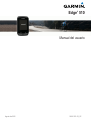 1
1
-
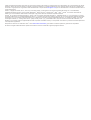 2
2
-
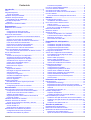 3
3
-
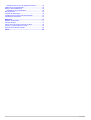 4
4
-
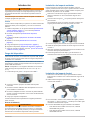 5
5
-
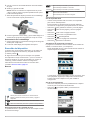 6
6
-
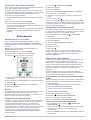 7
7
-
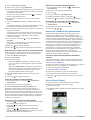 8
8
-
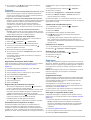 9
9
-
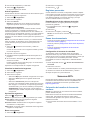 10
10
-
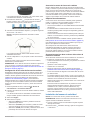 11
11
-
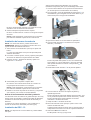 12
12
-
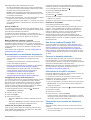 13
13
-
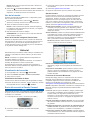 14
14
-
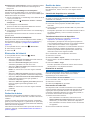 15
15
-
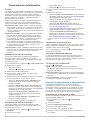 16
16
-
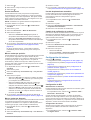 17
17
-
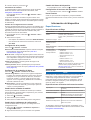 18
18
-
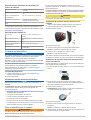 19
19
-
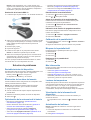 20
20
-
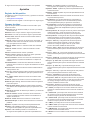 21
21
-
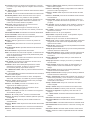 22
22
-
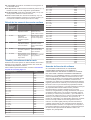 23
23
-
 24
24
-
 25
25
-
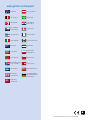 26
26
in altre lingue
- español: Garmin Edge® 510 Manual de usuario
Documenti correlati
-
Garmin Atemos 50 Manuale utente
-
Garmin Alpha® 50 Manuale utente
-
Garmin IPH04540 Manuale utente
-
Garmin Mando a distancia Varia Manuale utente
-
Garmin Astro® 900 System Manuale utente
-
Garmin Fleet 770 Manuale utente
-
Garmin Vivomove Luxe Guida Rapida
-
Garmin Edge 810 Manuale del proprietario
-
Garmin Delta Smart Dog Training System Istruzioni per l'uso